Eintrag bearbeiten
Dialog „Eintrag bearbeiten“
- a)
- Markieren Sie das gewünschten Feedback.
- a)
- Öffnen Sie den gewünschten Eintrag in der Suchmaske.
- b)
- Betätigen sie den Button „Eintrag bearbeiten“.
- ⇨
- Es öffnet sich der Dialog „Eintrag bearbeiten“. Sie können nun den Eintrag bearbeiten.
Durch betätigen des Buttons können Sie zusätzliche Benennungen zum Eintrag hinzufügen.
können Sie zusätzliche Benennungen zum Eintrag hinzufügen.
Durch betätigen des Buttons können Sie Benennungen aus dem Eintrag entfernen. Um den Eintrag speichern zu können ist es aber erforderlich, dass zumindest eine Benennung pro Sprache vorhanden ist.
können Sie Benennungen aus dem Eintrag entfernen. Um den Eintrag speichern zu können ist es aber erforderlich, dass zumindest eine Benennung pro Sprache vorhanden ist.
Durch betätigen des Buttons können Sie den Inhalt einzelner Felder des Eintrags löschen.
können Sie den Inhalt einzelner Felder des Eintrags löschen.
Durch betätigen des Buttons können Sie zusätzliche Sprachen zum Eintrag hinzufügen. Sollte für eine Sprache ein Übersetzungsauftrag aktiv sein, so wird diese Sprache in der Auswahl nicht angezeigt.
können Sie zusätzliche Sprachen zum Eintrag hinzufügen. Sollte für eine Sprache ein Übersetzungsauftrag aktiv sein, so wird diese Sprache in der Auswahl nicht angezeigt.
Durch betätigen des Buttons können Sie eine komplette Sprache des Eintrags löschen. Vor dem Löschen der Sprache bekommen Sie eine Sicherheitsabfrage angezeigt.
können Sie eine komplette Sprache des Eintrags löschen. Vor dem Löschen der Sprache bekommen Sie eine Sicherheitsabfrage angezeigt.
- a)
- Betätigen Sie den Button „Änderungen speichern“ um die Änderungen in die Termbank zu übernehmen.
Über die Option „Feedback bei Beendigung dieses Dialogs abschließen“ haben Sie die Möglichkeit das zugrundeliegende Feedback abzuschließen. Zusätzlich können Sie an der Stelle ein Kommentar zum Feedback verfassen.


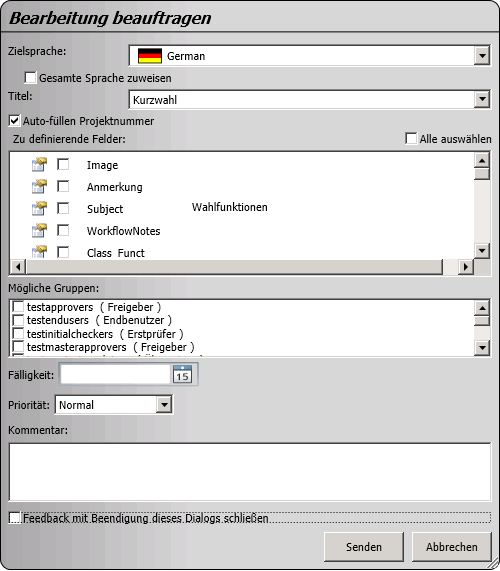

 angezeigt.
angezeigt.